Integrasi SSO Microsoft Entra dengan Trevanna Tracks
Dalam tutorial ini, Anda akan mempelajari cara mengintegrasikan Trevanna Tracks dengan MICROSOFT Entra ID. Saat mengintegrasikan Trevanna Tracks dengan MICROSOFT Entra ID, Anda dapat:
- Mengontrol microsoft Entra ID yang memiliki akses ke Trevanna Tracks.
- Memungkinkan pengguna Anda untuk masuk secara otomatis ke Trevanna Tracks dengan akun Microsoft Entra mereka.
- Kelola akun Anda di satu lokasi pusat.
Prasyarat
Untuk mengintegrasikan MICROSOFT Entra ID dengan Trevanna Tracks, Anda memerlukan:
- Langganan Microsoft Entra. Jika tidak memiliki langganan, Anda bisa mendapatkan akun gratis.
- Langganan yang diaktifkan akses menyeluruh (SSO) Trevanna Tracks.
Deskripsi Skenario
Dalam tutorial ini, Anda mengonfigurasi dan menguji Microsoft Entra SSO di lingkungan pengujian.
- Trevanna Tracks hanya mendukung SSO yang diinisiasi SP .
Menambahkan Trevanna Tracks dari galeri
Untuk mengonfigurasi integrasi Trevanna Tracks ke microsoft Entra ID, Anda perlu menambahkan Trevanna Tracks dari galeri ke daftar aplikasi SaaS terkelola Anda.
- Masuk ke pusat admin Microsoft Entra sebagai setidaknya Administrator Aplikasi Cloud.
- Telusuri aplikasi Identity>Applications>Enterprise Aplikasi> baru.
- Di bagian Tambahkan dari galeri , ketik Trevanna Tracks di kotak pencarian.
- Pilih Trevanna Tracks dari panel hasil lalu tambahkan aplikasi. Tunggu beberapa saat selagi aplikasi ditambahkan ke penyewa Anda.
Atau, Anda juga dapat menggunakan Wizard App Configuration Enterprise. Dalam wizard ini, Anda dapat menambahkan aplikasi ke penyewa Anda, menambahkan pengguna/grup ke aplikasi, menetapkan peran, dan menelusuri konfigurasi SSO juga. Pelajari selengkapnya tentang wizard Microsoft 365.
Mengonfigurasi dan menguji SSO Microsoft Entra untuk Trevanna Tracks
Konfigurasikan dan uji SSO Microsoft Entra dengan Trevanna Tracks menggunakan pengguna uji bernama B.Simon. Agar SSO berfungsi, Anda perlu membuat hubungan tautan antara pengguna Microsoft Entra dan pengguna terkait di Trevanna Tracks.
Untuk mengonfigurasi dan menguji SSO Microsoft Entra dengan Trevanna Tracks, lakukan langkah-langkah berikut:
- Konfigurasikan SSO Microsoft Entra - untuk memungkinkan pengguna Anda menggunakan fitur ini.
- Buat pengguna uji Microsoft Entra - untuk menguji akses menyeluruh Microsoft Entra dengan B.Simon.
- Tetapkan pengguna uji Microsoft Entra - untuk mengaktifkan B.Simon untuk menggunakan akses menyeluruh Microsoft Entra.
- Konfigurasikan SSO Trevanna Tracks - untuk mengonfigurasi pengaturan akses menyeluruh di sisi aplikasi.
- Buat pengguna uji Trevanna Tracks - untuk memiliki mitra B.Simon di Trevanna Tracks yang ditautkan ke representasi Microsoft Entra pengguna.
- Uji SSO - untuk memverifikasi apakah konfigurasi berfungsi.
Mengonfigurasi SSO Microsoft Entra
Ikuti langkah-langkah ini untuk mengaktifkan SSO Microsoft Entra di pusat admin Microsoft Entra.
Masuk ke pusat admin Microsoft Entra sebagai setidaknya Administrator Aplikasi Cloud.
Telusuri aplikasi >Identity>Applications>Enterprise Trevanna Tracks>Akses menyeluruh.
Di halaman Pilih metode akses menyeluruh, pilih SAML.
Di halaman Menyiapkan akses menyeluruh dengan SAML, klik ikon pensil untuk Konfigurasi SAML Dasar untuk mengedit pengaturan.

Pada bagian Konfigurasi SAML Dasar, lakukan langkah-langkah berikut:
a. Di kotak teks Pengidentifikasi (ID Entitas), ketik URL menggunakan pola berikut:
http://www.okta.com/<Trevanna_ID>b. Di kotak teks URL Balasan, ketik URL:
https://api.trevannatracks.com/api/v1/authentication/sso/entrac. Di kotak teks URL Akses, ketik URL:
https://app.trevannatracks.com/auth/loginCatatan
Nilai Pengidentifikasi tidak nyata. Perbarui nilai dengan Pengidentifikasi aktual. Hubungi tim dukungan Trevanna Tracks untuk mendapatkan nilai-nilai ini. Anda juga dapat merujuk ke pola yang ditampilkan di bagian Konfigurasi SAML Dasar di pusat admin Microsoft Entra.
Di halaman Siapkan akses menyeluruh dengan SAML, pada bagian Sertifikat Penandatanganan SAML, temukan Sertifikat (Raw) dan pilih Unduh untuk mengunduh sertifikat dan menyimpannya di komputer Anda.
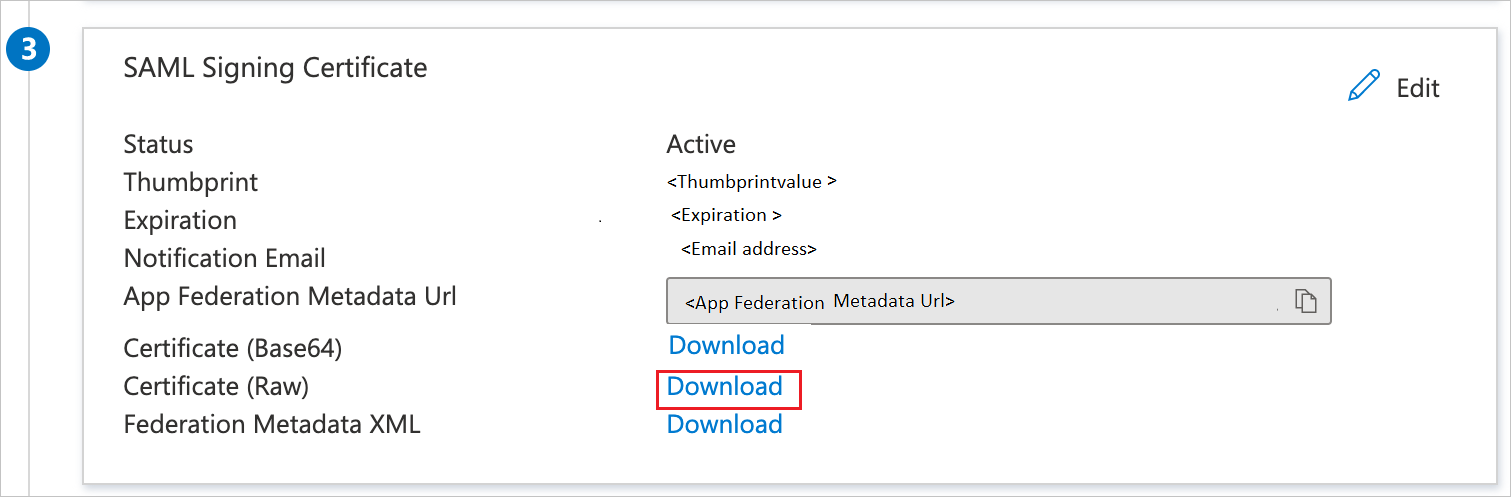
Pada bagian Siapkan Trevanna Tracks , salin URL yang sesuai berdasarkan kebutuhan Anda.

Membuat pengguna uji Microsoft Entra
Di bagian ini, Anda akan membuat pengguna uji di pusat admin Microsoft Entra bernama B.Simon.
- Masuk ke pusat admin Microsoft Entra sebagai setidaknya Administrator Pengguna.
- Telusuri ke Pengguna>Identitas>Semua pengguna.
- Pilih Pengguna>baru Buat pengguna baru, di bagian atas layar.
- Di properti Pengguna, ikuti langkah-langkah berikut:
- Di bidang Nama tampilan, masukkan
B.Simon. - Di bidang Nama prinsipal pengguna, masukkan username@companydomain.extension. Contohnya:
B.Simon@contoso.com - Pilih kotak centang Tampilkan kata sandi, lalu tulis nilai yang ditampilkan di kotak Kata sandi.
- Pilih Tinjau + buat.
- Di bidang Nama tampilan, masukkan
- Pilih Buat.
Menetapkan pengguna uji Microsoft Entra
Di bagian ini, Anda akan mengaktifkan B.Simon untuk menggunakan akses menyeluruh Microsoft Entra dengan memberikan akses ke Trevanna Tracks.
- Masuk ke pusat admin Microsoft Entra sebagai setidaknya Administrator Aplikasi Cloud.
- Telusuri aplikasi >Identity>Applications>Enterprise Trevanna Tracks.
- Di halaman gambaran umum aplikasi, pilih Pengguna dan grup.
- Pilih Tambahkan pengguna/grup, kemudian pilih Pengguna dan grup dalam dialog Tambahkan Penugasan.
- Dalam dialog Pengguna dan grup, pilih B.Simon dari daftar Pengguna, lalu klik tombol Pilih di bagian bawah layar.
- Jika Anda ingin suatu peran ditetapkan ke pengguna, Anda dapat memilihnya dari menu tarik-turun Pilih peran. Jika tidak ada peran yang disiapkan untuk aplikasi ini, Anda akan melihat peran "Akses Default" yang dipilih.
- Dalam dialog Tambah Penugasan, klik tombol Tetapkan.
Mengonfigurasi SSO Trevanna Tracks
Untuk mengonfigurasi akses menyeluruh di sisi Trevanna Tracks, Anda perlu mengirim Sertifikat (Mentah) yang diunduh dan URL yang disalin yang sesuai dari pusat admin Microsoft Entra ke tim dukungan Trevanna Tracks. Mereka menetapkan pengaturan ini agar koneksi SSO SAML terkonfigurasi dengan benar di kedua sisi.
Membuat pengguna uji Trevanna Tracks
Di bagian ini, Anda membuat pengguna bernama B.Simon di Trevanna Tracks. Bekerja sama dengan tim dukungan Trevanna Tracks untuk menambahkan pengguna di platform Trevanna Tracks. Pengguna harus dibuat dan diaktifkan sebelum Anda menggunakan akses menyeluruh.
Menguji akses menyeluruh
Di bagian ini, Anda menguji konfigurasi akses menyeluruh Microsoft Entra dengan opsi berikut.
Klik Uji aplikasi ini di pusat admin Microsoft Entra. Ini akan mengalihkan ke URL Masuk Trevanna Tracks tempat Anda dapat memulai alur masuk.
Buka URL Masuk Trevanna Tracks secara langsung dan mulai alur masuk dari sana.
Anda dapat menggunakan Aplikasi Saya Microsoft. Saat Anda mengeklik petak Trevanna Tracks di Aplikasi Saya, Anda akan dialihkan ke URL Masuk Trevanna Tracks. Untuk informasi selengkapnya tentang Aplikasi Saya, lihat Pengantar Aplikasi Saya.
Langkah berikutnya
Setelah mengonfigurasi Trevanna Tracks, Anda dapat menerapkan kontrol sesi, yang melindungi eksfiltrasi dan infiltrasi data sensitif organisasi Anda secara real time. Kontrol sesi diperluas dari Akses Bersyarat. Pelajari cara menegakkan kontrol sesi dengan Microsoft Defender untuk Cloud Apps.
Saran dan Komentar
Segera hadir: Sepanjang tahun 2024 kami akan menghentikan penggunaan GitHub Issues sebagai mekanisme umpan balik untuk konten dan menggantinya dengan sistem umpan balik baru. Untuk mengetahui informasi selengkapnya, lihat: https://aka.ms/ContentUserFeedback.
Kirim dan lihat umpan balik untuk